ACTIVIDAD DE REPASO
SEMANA DE RECUPERACIÓN
(SEMANA DEL 14 AL 18 DE JULIO)
LAS VENTANAS
Todas las ventanas de Windows siguen la misma estructura, si no las conoces no te preocupes porque a continuación te las explicamos.
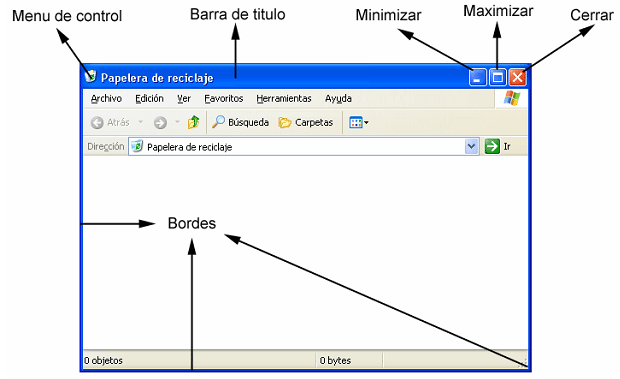
- Menú de control – Contiene todas las operaciones que se pueden hacer con la ventana.
- Barra de títulos - Muestra el título de la ventana. Además, sirve para mover la ventana.
- Botón Minimizar – Reduce el tamaño de la ventana.
- Botón Maximizar – Hace que la ventana ocupe todo el escritorio.
- Botón cerrar - Cierra la ventana.
- Bordes – Permiten reducir el tamaño de la ventana.
Hay diferentes operaciones que se pueden llevar a cabo sobre las ventanas. A continuación se explican las mismas.
- Mover una ventana – Para mover una ventana sólo debemos arrastrar la barra de títulos de la ventana hacia una nueva posición.
- Cambiar el tamaño de una ventana - Para ello hay que arrastrar los bordes de la ventana. Cuando el cursor del ratón se sitúa sobre uno de los bordes, éste tendrá forma de doble flecha y esta doble flecha indica la dirección del cambio de tamaño. Puede modificar el ancho y el largo de una ventana. Si desea que el tamaño de la ventana aumente o disminuya de forma proporcionada, debe colocarse en las esquinas de la ventana y arrastrar el ratón hasta obtener el tamaño deseado.
- Maximizar – Maximizar una ventana significa hacer que la ventana ocupe todo el escritorio o pantalla. Para maximizar una ventana sólo debe pulsar sobre el botón
 que se encuentra en la parte superior derecha de la ventana.
que se encuentra en la parte superior derecha de la ventana. - Minimizar – Minimizar una ventana hace que la misma se oculte del escritorio y figure sólo en la barra de tareas. Para minimizar una ventana sólo debe pulsar sobre el botón
 que se encuentra en la parte superior derecha de la ventana.
que se encuentra en la parte superior derecha de la ventana. - Restaurar – Restaurar una ventana hace que la misma vuelva a presentar la apariencia que poseía antes de realizar una operación de maximizar o de minimizar. Para restaurar una ventana sólo debe pulsar sobre el botón
 que se encuentra en la parte superior derecha de la ventana.
que se encuentra en la parte superior derecha de la ventana. - Cerrar – Oculta la ventana y la cierra completamente. Esta operación se realiza con la combinación de las teclas Alt+F4 o al pulsar sobre el botón
 que se encuentra en la parte superior derecha de la ventana.
que se encuentra en la parte superior derecha de la ventana.
ACTIVIDAD
Arma los siguientes rompecabezas:
CAMBIAR EL TAMAÑO
Las dobles flechas permiten cambiar el tamaño de las ventanas.
Para cambiar el tamaño de una ventana realiza lo siguiente:
1. ubica el puntero en cualquier esquina de la ventana.
2. Cuando el puntero se transforme en doble flecha, arrastra la esquina hasta obtener el tamaño deseado de la ventana.
3. También, si ubicas el puntero en un borde (superior, inferior, izquierdo o derecho) y lo arrastras, podrás aumentar o disminuir el tamaño de la ventana.
CONTROLAR LAS VENTANAS
Puedes controlar las ventanas mediante los botones de control que aparecen en la esquina superior derecha.

ORGANIZACIÓN DE LAS VENTANAS
Cuando las ventanas se organizan en mosaicos, la pantalla se divide en cuadros o ventanas mas pequeñas
Las ventanas pueden organizarse como prefieras en el escritorio. También puede lograr que Windows las organice automáticamente de una de estas tres maneras: en cascada, apiladas verticalmente o en paralelo.
Para elegir una de estas opciones, haga clic con el botón secundario en un área vacía de la barra de tareas; a continuación, haga clic en Cascada, Mostrar ventanas apiladas o Mostrar ventanas en paralelo.
**********************************************************************************************************
**********************************************************************************************************
EL EXPLORADOR DE WINDOWS
El explorador de Windows muestra dos zonas bien delimitadas:
- La zona izquierda, denominada árbol: Muestra las carpetas de los directorios existentes en la unidad activa.
- La zona derecha llamada contenidos: Muestra las carpetas y los archivos existentes en la unidad activa.
¿QUE SIGNIFICAN LOS ICONOS EN LA VENTANA DEL EXPLORADOR?
Unidades de Disco:
Carpetas:
Otros Recursos:
Si un icono tiene a su izquierda un cuadrado con un signo +, significa que contiene más carpetas.
EJERCICIO
1. Activa la ventana del explorador de windows.
2. Identifica en la ventana del explorador las unidades de disco activas, las carpetas y los otros
recursos que se muestran. Escribelas en tu cuaderno.
3. Escoge una carpeta cualquiera que tenga a su izquierda un cuadrado con el simbolo + y dale clic en
el +. Observa el resultado y dibujalo tal cual apareció en tu cauderno.
Para el día de hoy, deben copiar toda la información sobre los accesorios de Windows y a la ves hacer los ejercicios propuestos en cada caso, recuerda hacer los dibujos.
Los accesorios de Windows XP
Calculadora



Caso práctico 2 - Realiza en paint un paisaje rural.
EJERCICIO
1. Activa la ventana del explorador de windows.
2. Identifica en la ventana del explorador las unidades de disco activas, las carpetas y los otros
recursos que se muestran. Escribelas en tu cuaderno.
3. Escoge una carpeta cualquiera que tenga a su izquierda un cuadrado con el simbolo + y dale clic en
el +. Observa el resultado y dibujalo tal cual apareció en tu cauderno.
********************************************************************************************
SEMANA DEL 11 AL 15 DE AGOSTO DEL 2014
Accesorios de Windows
Para el día de hoy, deben copiar toda la información sobre los accesorios de Windows y a la ves hacer los ejercicios propuestos en cada caso, recuerda hacer los dibujos.
Los accesorios de Windows XP
Windows XP incluye un grupo de programas denominado Accesorios, cuya finalidad es ayudar al usuario en su trabajo. Windows XP Professional incluye más accesorios que versiones anteriores de Windows. Para acceder a ellos, seleccione Inicio, Todos los programas, Accesorios
Calculadora
Este accesorio, además de ofrecer la apariencia de una sencilla calculadora escolar, también puede realizar las funciones de una avanzada calculadora científica.

Fig. 3.26. Calculadora
La Calculadora estándar realiza operaciones básicas, mientras que la científica es más sofisticada y sirve para matemáticos, programadores y profesionales en general, siendo capaz de realizar operaciones trigonométricas, logarítmicas, estadísticas, etc.
Bloc de notas
Bloc de notas es una aplicación para editar texto, pero tiene como limitaciones que no se pueden realizar alineaciones con el texto, ni modificar las tabulaciones, entre muchas otras.
Fig. 3.27. Ventana Bloc de notas.
Paint
La ventana de Paint
Paint es un programa de dibujo y pintura muy fácil de manejar y con el que se pueden realizar diversas operaciones, como crear letreros impresos, crear imágenes para utilizar como papel tapiz del Escritorio o para usarlas en otros programas, mejorar imágenes digitalizadas, etcétera.

Fig. 3.28. Ventana de Paint.
En el área izquierda de la ventana aparece el Cuadro de herramientas o herramientas de dibujo. Si situamos el puntero del ratón encima de cada uno de los botones de herramienta, aparece una pequeña información de la función que realiza ese botón. En la zona inferior de la ventana aparece el cuadro de colores. La parte más amplia de la ventana es el área de trabajo, que es donde se crean y editan los dibujos.

Fig. 3.29. Herramientas de dibujo.
Caso práctico 1 - Realiza las siguientes operaciones con la Calculadora estándar, del mismo modo que lo haces con tu calculadora de bolsillo. Para ello sigue los siguientes pasos:
1. Selecciona Inicio, Programas, Accesorios, Calculadora.
2. Abre el menú Ver y haz clic sobre la opción Estándar.
Aparece la calculadora básica.
3. Realiza estas operaciones:
a) 76 * 2. El resultado es 152.
b) 1 200 + 10%. El resultado es 1320.
c) 420 / 2. El resultado es 210.
d) 139 + 95 + 14. El resultado es 248.
Caso práctico 2 - Realiza en paint un paisaje rural.
********************************************************************************************
SEMANA DEL 19 AL 23 DE AGOSTO DEL 2014
Copia y resuelve el siguiente crucigrama:
Horizontales
1: Primera pantalla que aparece
después que el usuario ha iniciado sesión.
3: Agrupa las opciones mediante
las cuales se tienen acceso a los diferentes programas instalados en el
sistema.
5: Es el area donde aparecen los
iconos de los programas que representan las aplicaciones activas.
6: Es el sistema operativo de las computadoras Apple.
7: Sistema operativo que permite
multiples tareas y usuarios.
8: Oculta la ventana y la cierra
completamente
9: Este accesorio ofrece la
apariencia de una sencilla calculadora escolar.
10: Hace que una ventana se
oculte del escritorio y figure sólo en la barra de tareas.
11: Activa el menu inicio.
13: Muestra las carpetas y los
archivos existentes en la unidad activa.
14: Son elementos que representan
gráficamente los programas.
15: Muestra las carpetas de los
directorios existentes en la unidad activa.
Verticales
2: Conjunto de programas
diseñados para indicar al computador cómo hacer las operaciones básicas.
4: Programa de dibujo y pintura
6: Hace que la ventana ocupe todo
el escritorio.
11: Es una aplicación para editar
texto.
12: Sistema operativo multitarea
basado en ventanas.





